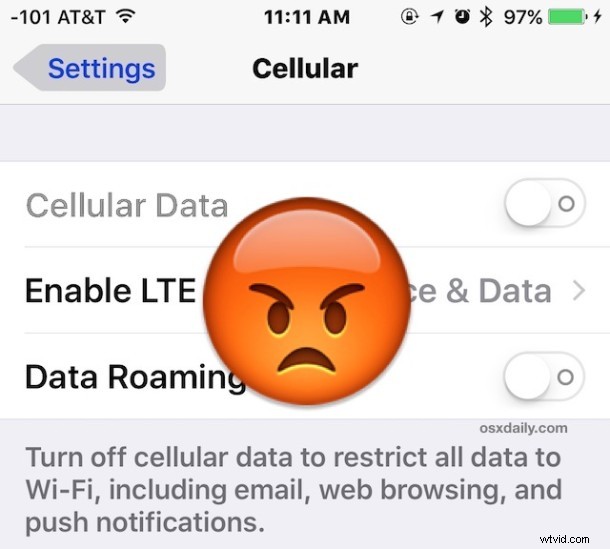
Řada uživatelů iPhonů a iPadů zjistila, že po aktualizaci na iOS 9 nefunguje využití mobilních dat. Problém s mobilními daty se obvykle projevuje několika způsoby; buď úplné selhání přenosu jakýchkoli dat nebo přístupu k internetu, když je iPhone nebo iPad připojen k mobilní síti (ačkoli wi-fi nadále funguje), selhání určitých aplikací při připojení k mobilním datům nebo přístupu k mobilním datům, nebo , v některých situacích je tlačítko Mobilní data deaktivováno, ale je zašedlé a nelze jej zapnout.
Pokud máte problémy s mobilním přenosem dat nebo mobilním připojením v systému iOS 9 nebo některém z bodových vydání systému iOS 9, možná budete moci problém vyřešit pomocí několika tipů pro odstraňování problémů, které nastíníme níže.
0:Aktualizujte iOS na nejnovější verzi
První věc, kterou byste měli udělat, je aktualizovat na nejnovější verzi iOS. Ve skutečnosti je iOS 9.0.2 specificky zaměřen na vyřešení tohoto problému s mobilními daty. Pokud jste to neudělali, udělejte to jako první.
Přejděte do Nastavení> Obecné> Aktualizace softwaru a až uvidíte, že je k dispozici iOS 9.0.2 (nebo novější), nejprve jej nainstalujte.
Když se iPhone restartuje na nejnovější verzi, mobilní data by měla fungovat dobře. Pokud ne, pokračujte níže uvedenými kroky pro odstraňování problémů.
1:Potvrďte, že jsou mobilní data povolena
Vím, že to zní nepříjemně, ale předtím než cokoli jiného zkontrolujte obecná nastavení mobilních dat v iOS.
- Otevřete aplikaci Nastavení a klepněte na „Mobilní“
- Přepněte přepínač vedle položky „Mobilní data“ tak, aby byl v poloze ON.
- Na stejné obrazovce Mobilní nastavení přejděte dolů a ujistěte se, že aplikace, které chcete používat s mobilními daty, jsou zapnuté také
- Ukončete Nastavení
Někteří uživatelé mohou zjistit, že mobilní data byla vypnuta nebo že mobilní data byla vypnuta pro konkrétní aplikace. Pokud se k internetu můžete připojit pouze pomocí wi-fi a nemáte přístup k mobilním datům, může to být často důvod.
Je zřejmé, že pokud je tlačítko Mobilní data zašedlé, nebudete to moci udělat, a pokud je tomu tak, nebo pokud jste to zkusili a mobilní data v iOS 9 stále selhávají, pokračujte.
2:Resetujte síťová nastavení zařízení a restartujte zařízení
Dalším krokem při odstraňování problémů je resetování nastavení sítě iOS a následné vypnutí a opětovné zapnutí iPhonu nebo iPadu. To může často vyřešit selhání mobilních dat a je to docela jednoduché:
- Otevřete aplikaci Nastavení a přejděte na „Obecné“ a poté na „Resetovat“
- Klepněte na „Obnovit nastavení sítě“ a zadejte přístupový kód pro potvrzení, že chcete resetovat a vymazat všechna síťová nastavení v zařízení – tím se zbavíte sítí wi-fi, takže buďte připraveni znovu zadat hesla bezdrátových sítí.
- Ukončete Nastavení a přejděte zpět na domovskou obrazovku
- Nyní podržte tlačítko napájení a vypněte iPhone nebo iPad
- Počkejte asi 10 sekund a opětovným podržením tlačítka napájení zařízení znovu zapněte
Když se zařízení zálohuje, zkuste znovu použít aplikaci s mobilními daty. V tuto chvíli by to mělo fungovat, ale pokud ne, čtěte dál.
3:Zkontrolujte dostupnost aktualizace mobilního operátora
Poskytovatelé mobilních operátorů někdy nabízejí aktualizace pro iPhone, aby zvýšili kompatibilitu s jejich sítí. Chcete-li zjistit, zda je k dispozici aktualizace nastavení mobilního operátora, přejděte do Nastavení> Obecné> O aplikaci. Pokud se zobrazí vyskakovací zpráva s nabídkou instalace aktualizace mobilního operátora, nainstalujte ji.
4:Aktualizujte iOS na nejnovější verzi
Někdy jednoduchá aktualizace systémového softwaru vyřeší problém s mobilními daty jako mezipaměti a některá základní údržba iOS se provádí v zákulisí během aktualizace softwaru. Nezapomeňte aktualizovat iOS 9 na nejnovější dostupnou verzi. Pokud používáte iOS 9, znamená to aktualizaci na iOS 9.0.1.
4b:Zvažte vydání beta
Trochu riskantnější, ale můžete se také přihlásit k účasti ve veřejném beta programu a přejít na beta verze iOS. Mějte však na paměti, že beta verze softwaru jsou notoricky chybné a bývají méně spolehlivé. To je opravdu vhodné pouze pro pokročilejší uživatele, ale přechod na beta verzi iOS 9.1 může problém vyřešit, za předpokladu, že můžete tolerovat beta verzi.
5:Zálohování, obnovení továrního nastavení a obnovení
Může to být dlouhý proces v závislosti na velikosti vašeho iPhonu nebo iPadu a množství věcí, které tam máte, takže to nezačínejte, pokud na to nemáte potenciálně několik hodin. Nepříjemné, já vím. Nicméně resetování zařízení do továrního nastavení a jeho obnovení pomocí zálohy může často napravit zvláštní situace. Nejprve si zásadně zálohujte, jinak ztratíte data. Můžete to trochu urychlit zálohováním a obnovením z iTunes pomocí počítače, což bývá rychlejší než použití záloh na iCloudu, ale použijte iCloud, pokud to máte k dispozici.
- Připojte iPhone k počítači pomocí iTunes, vyberte šifrování záloh (šifrování záloh uloží hesla nastavená v zařízení a umožní vám obnovit vaše zdravotní data) a vyberte zálohování zařízení
- Po dokončení zálohování do iTunes proveďte obnovení továrního nastavení na zařízení iOS tak, že přejdete do Nastavení> Obecné> Resetovat> Obnovit veškerý obsah a nastavení – tím vymažete vše na zařízení, takže to rozhodně neprovádějte, pokud nemáte nejprve dokončil zálohu
- Když bylo zařízení resetováno a znovu se spouští, jako by bylo zcela nové, projděte normálním procesem nastavení a zvolte obnovení zařízení ze zálohy, kterou jste právě vytvořili.
Jakmile se iPhone nebo iPad znovu spustí, zkuste použít mobilní data. V tuto chvíli by to opravdu mělo fungovat. Ve skutečnosti je proces resetování a obnovy často tím, co vám Apple dá pokyn, když s tímto problémem zavoláte na jejich linku technické podpory, protože je to obvykle efektivní.
Pokud vaše mobilní data po úplném obnovení stále nefungují, vaše možnosti jsou o něco omezenější a můžete zkusit nastavit zařízení jako nové (bez obnovení), nebo můžete chtít přejít na starší verzi, zatímco je stále možné.
6:Stále žádná mobilní data? Zvažte přechod na nižší verzi
iPhone je zjevně méně užitečný bez možnosti používat internet a přenášet data přes mobilní síť, takže pokud zjistíte, že nemůžete najít řešení pomocí výše uvedených kroků pro odstraňování problémů, možná budete chtít zvážit downgrade iOS 9 zpět na iOS 8.4. 1, jak je zde popsáno. Je to poněkud technický proces, ale je účinný, pokud jste neměli žádné problémy s předchozím systémovým softwarem. Mějte na paměti, že zálohu iOS 8 budete moci obnovit pouze na iOS 8.4.1, takže pokud se rozhodnete jít touto cestou, můžete přijít o osobní data. Pozitivní je, že ponechání iOS 9 vyřeší jakékoli problémy s pomalým výkonem u iOS 9, pokud jste je zažili. Než se pokusíte přejít na nižší verzi, nezapomeňte si zálohovat své zařízení.
Máte řešení pro selhání přístupu k mobilním datům nebo nemožnost používat mobilní data v iOS 9? Podělte se o to s námi v komentářích!
